
布丁扫描清爽版
常用工具2024/8/2 11:01:49/
大小:85MB 开发商:广东天宸网络科技有限公司
布丁扫描清爽版是一款不错的扫描软件,在布丁扫描清爽版中,批量图片文字提取与翻译,准确高效!能将纸质文档、证件一键扫描成pdf电子件,随时随地分享、打印;并支持添加防盗水印,更轻便、更安全。感兴趣的朋友快来本站下载体验吧,
使用说明
更新时间:2024/11/12
1.首先我们下载并打开软件,然后点击正下方的相机按钮

2.进入相机界面后,上方从左到右分别为“开关闪光灯”、“图像像素大小”、“图像自动裁剪”、“是否显示网格”,下方可切换识别功能

3.我们以文档扫描为例,先拍下使用相机拍下照片,来到下方界面后,我们裁剪好需要扫描的文档,然后点击下一步

4.来到下方界面后,因为图片此时有很多摩尔纹,看起来观感很差,所以我们使用软件自带的修复功能对其进行修复,点击左下角的修复按钮

5.然后点击去摩尔纹按钮进行修复,之后等待其修复完成

6.修复后点击勾号返回,然后返回之前的页面,点击完成


7.点击完成后来到下方界面,之后可将其转换为pdf或者图片分享至微信或者保存至相册。

1、在主界面点击AI绘画功能

2、点击“+”号,进入绘画界面

3、点击选择“妙笔生画”功能

4、输入预期的图像文字描述,点击“发布作画任务”

5、等待几秒,图片就生成好了

怎么修复照片
更新时间:2024/11/12
打开布丁扫描后,点击AI工具箱中的【照片修复】。

打开照相界面,点击【相册导入】。

在打开的手机相册中,选择需要修复的照片,然后点击【下一步】。

在照片调整页面,进行裁剪区域调整,然后点击【下一步】。

修复照片,点击【完成】。

怎么把图片变成pdf
首先,下载并安装布丁扫描应用。
打开应用后,导入需要转换的图片。
在应用界面上,选择右下角的对勾进行转换。
如果需要,可以通过点击蓝色圈来确保导出的PDF图片不带水印。
最后,保存导出的PDF文件。
在操作过程中,请注意以下几点:
确保下载的是最新版本的布丁扫描应用。
在导入图片时,检查图片的质量和分辨率,以确保转换后的PDF文件清晰。
如果需要批量转换多张图片,可以考虑使用其他专业的PDF转换软件或在线工具。
怎么扫描毕业证
下载并安装布丁扫描App
首先需要在手机应用商店下载并安装布丁扫描App。34打开App并选择“文档扫描”
打开App后,选择“文档扫描”功能。
拍摄毕业证
使用手机相机拍摄毕业证,确保毕业证完整地覆盖到镜头画面中,保持手机平稳,调节焦距后按下拍摄按钮。
调整裁剪范围
拍摄完成后,可以拖动拍摄好的照片中的圆点调整裁剪范围,确保毕业证内容完整。5保存为PDF格式
调整完成后,布丁扫描会自动扫描图片内容并输出为PDF格式的文件,可以保存到手机相册或通过其他应用分享。
在使用布丁扫描扫描毕业证时,需要注意以下几点:
确保毕业证清晰干净
在扫描前确保毕业证没有折痕或损坏,以保证扫描效果。45选择合适的拍照模式
建议使用单张拍照模式,以确保毕业证内容完整。34保存格式
保存时选择PDF格式,以便于传输和分享。
v3.4.2.2更新内容:
1、 每日签到修改为自动签到
2、 修复部分已知Bug
v3.4.2.1更新内容
1、 新增AI消除功能
2、 修复部分机型已知Bug,提升体验。
v3.1.0.4更新内容:
1、文档扫描新增“AI超清”滤镜功能,智能去除阴影、手指等,还能矫正曲折文本,超清文档一键完成;
2、文档扫描新增“签名”功能,可导入手写签名、印章完成线上签名需求;
3、云存储可根据个人需求开启或关闭;
4、试卷擦除支持批量处理;
5、 修复部分已知问题。
v3.1.0.3更新内容:
1、新增“AI超清”滤镜功能,智能去除阴影、折痕、手指、透字等,矫正文字,一键生成规整清晰文档;
2、新增电子“签名”功能,可导入手写签名,印章完成线上签名需求;
3、云存储可根据个人需求开启或关闭;
4、试卷擦除”支持批量处理,至多可支持10张同时处理;
5、修复部分已知问题。
1、专业便捷,可以更好地辅助用户完成相关的扫描识别任务。
2、整个软件的体积也很小巧,实用起来会感到十分的方便。
3、在不同的场景中都可以轻松使用,一站式满足大家的需求。
今天小编就为大家推荐一些多功能的手机工具箱软件。每个用户都可以来这里选择一些实用的小功能来玩手机。非常方便,带来了很多便利。最新的小功能也会定期更新。节省了常用的支架,打开浮窗方便快捷操作。所有功能都是免费共享的。快来这里选择一款合适的工具箱软件吧!

TV调试助手全接口
常用工具 2025/9/27 17:02:10 下载
王者荣耀透明壁纸文件(壁纸引擎)
常用工具 2025/9/27 16:13:09 下载
幻影wifi2.9999修复版
常用工具 2025/9/27 15:09:45 下载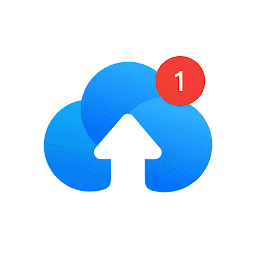
百度网盘海外版(TeraBox)
常用工具 2025/9/27 13:01:47 下载
wifi万能钥匙去广告显密码
常用工具 2025/9/26 18:49:56 下载
方舟生存进化画质修改器
常用工具 2025/9/26 18:13:56 下载
pokemmo黑白rom文件
常用工具 2025/9/26 17:06:05 下载
斑马会员app下载官网
常用工具 2025/9/26 16:58:49 下载
QR Generator(二维码生成器)
常用工具 2025/9/26 16:53:35 下载
自动万能点击器破解版(自动点击器)
常用工具 2025/9/26 16:31:41 下载